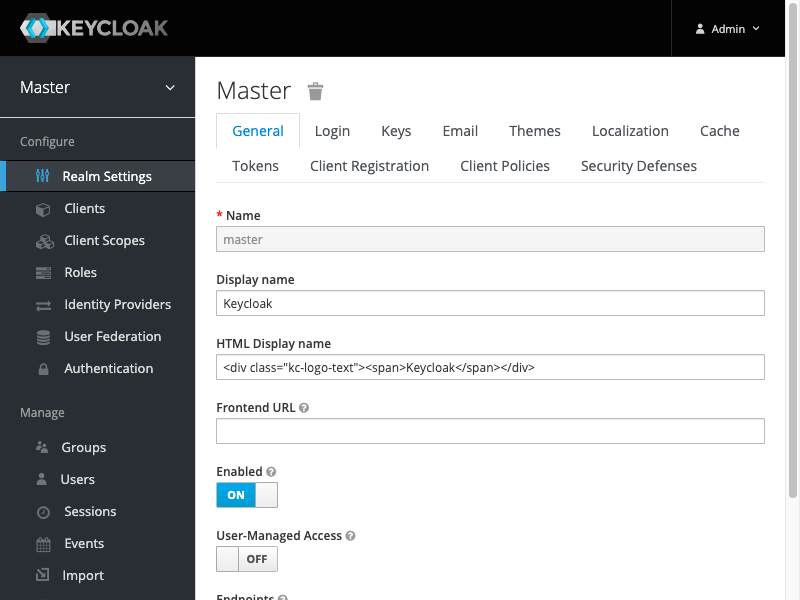Keycloak を docker で起動する
Keycloak を Docker コンテナで起動する手順をメモしておきます。 RockyLinux8 上で検証しました。
docker のインストール¶
docker をインストールしておきます。
1 2 3 4 | |
Keycloak コンテナを起動する¶
Keycloak コンテナを起動します。
1 2 3 4 5 6 7 | |
Keycloak Docker image の Exporting a realm に記載されていますが、Realm のデータを維持したい場合は以下のようにボリュームマウントします。
1 2 3 4 5 6 7 8 | |
Web ブラウザで Keycloak の Web UI へアクセスする¶
http://ADDRESS へアクセスすると以下の画面が表示されます。 Administration Console をクリックします。
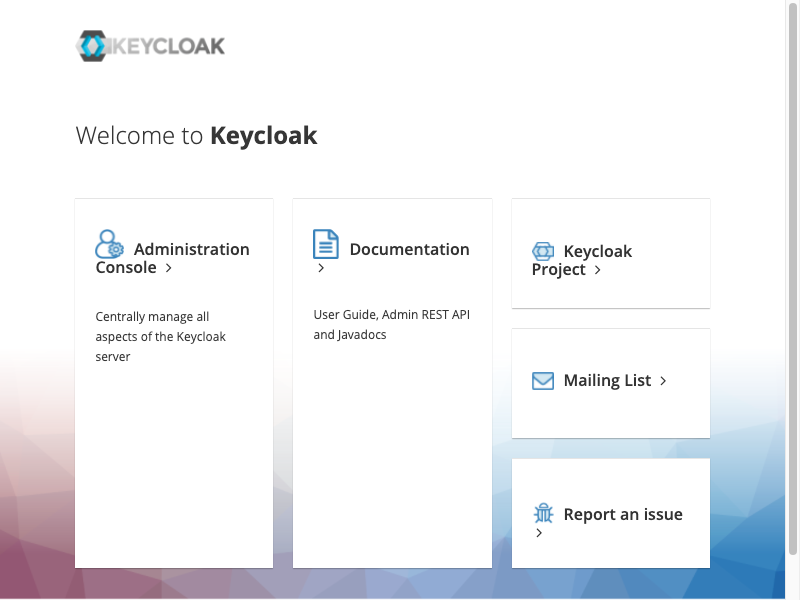
ログイン情報が表示されます。 docker コンテナの起動時に指定したユーザ名とパスワードでログインします。 今回はユーザ名・パスワード、ともに admin です。
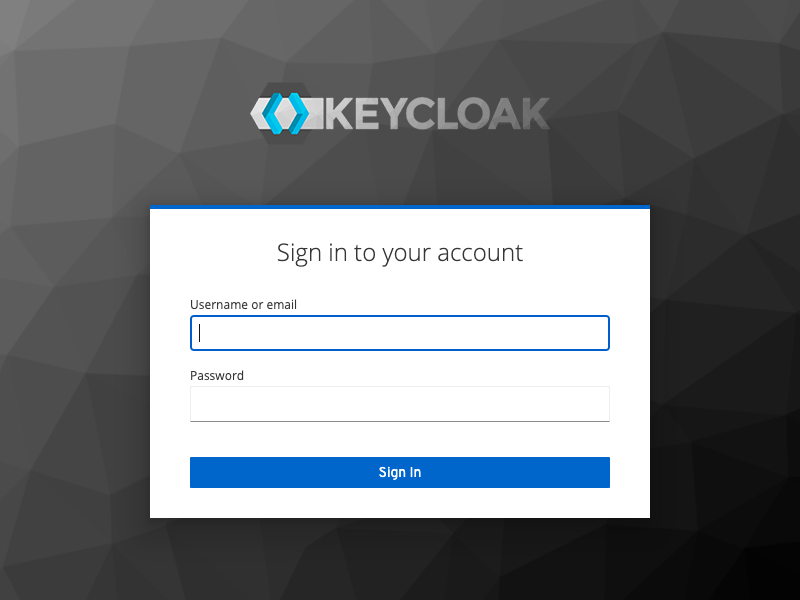
正常にログイン出来れば以下のような画面が表示されるはずです。